
Michael Fisher
0
4793
351
El iPhone sigue siendo la cámara de apuntar y disparar más popular del planeta, pero muchos usuarios aún no están lejos de todo lo que la cámara puede hacer..
Desde nuestra última guía para principiantes Guía para principiantes sobre cómo usar la cámara del iPhone Guía para principiantes sobre cómo usar la cámara del iPhone Si no ha usado mucho la aplicación de la cámara del iPhone, o si es un nuevo usuario del dispositivo, es posible que no se dé cuenta de lo cerca que está la aplicación es, literalmente, una cámara de apuntar y disparar, y ... Apple ha agregado muchas más funciones e hizo varias mejoras a su aplicación de cámara. Con saltos en hardware y software, se le perdonará por no llevar más una cámara compacta dedicada 6 razones por las que su teléfono inteligente es la mejor cámara que posee 6 razones por las que su teléfono inteligente es la mejor cámara que posee Puede que no sea una réflex digital, pero su El teléfono inteligente está golpeando muy por encima de su peso cuando se trata de fotografía. La próxima vez que salgas, deja tu antiguo punto y dispara en casa. .
Si eres nuevo o aún no has explorado la cámara del iPhone, hoy aprenderás algunas cosas sobre lo que tu cámara puede lograr exactamente.
Nota: Las características descritas en este artículo se encuentran principalmente en los teléfonos iPhone 5s, 6 y 6 Plus. Es posible que algunas características no estén presentes en los modelos más antiguos del teléfono (especialmente en cámara lenta y ráfaga de fuego).
Control de exposicion
No necesita saber acerca de los controles de apertura y velocidad de obturación cuando se trata de manejar la cámara de iPhone de 8 megapíxeles, pero es bueno saber que la cámara incluye la capacidad de ajustar la cantidad de luz que entra en la lente a medida que configura el disparo.
Para controlar la exposición, primero componga su toma. Toque la pantalla donde desea enfocar, luego deslice el dedo hacia arriba y hacia abajo para ajustar la exposición (el pequeño icono del sol también se moverá). La cámara del iPhone se expone automáticamente a la iluminación y esta función anula los controles automáticos, así que tenga cuidado de no sobreexponer o subexponer la toma..

Toque de enfoque y detección de rostros
Cuando tome fotos de personas, permita que la cámara del iPhone detecte rostros de sujetos para obtener fotos más nítidas. Cuando una o más caras aparecen en la pantalla, la cámara las identificará con un cuadrado amarillo. Los disparos a corta distancia proporcionan una mejor detección, así que muévete cerca de tus sujetos.
Para obtener las mejores tomas, también debe tocar la pantalla para enfocar el sujeto que está capturando, lo que le indicará a la cámara que se enfoque en esa parte particular de la pantalla. Con la apertura f / 2.2 de la cámara, si hay una distancia significativa entre el primer plano y el fondo del sujeto, la cámara del iPhone a menudo puede establecer una profundidad de campo bastante buena usando esta función.

Acercarse
La cámara de la cámara del iPhone no tiene un zoom óptico real real, pero sí, como muchas cámaras digitales, tiene un zoom digital, que básicamente amplía la parte central del sujeto en la pantalla. Siempre es mejor acercarse físicamente al sujeto, pero cuando no pueda, pellizque con dos dedos en la pantalla y acerque. Aparecerá un control deslizante, que puede usar para acercar y alejar con un dedo.
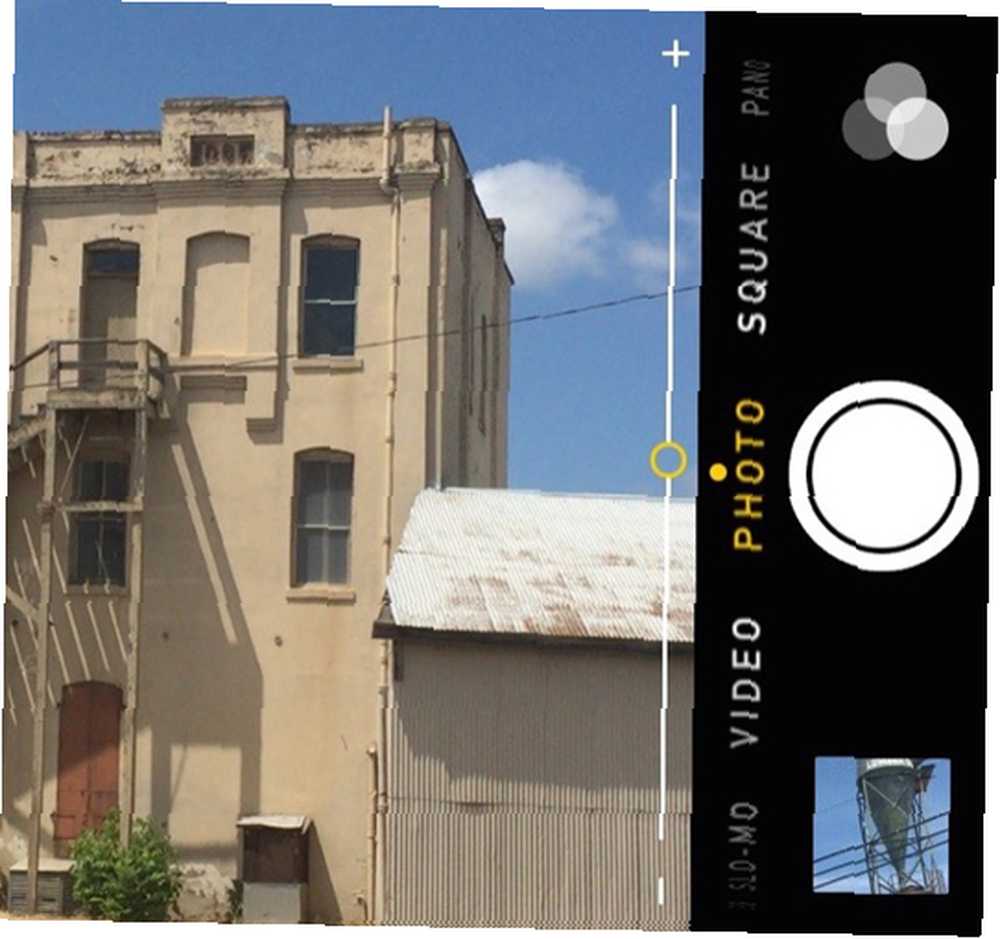
Modos de disparo
La cámara del iPhone ahora ofrece seis modos de disparo diferentes: tres modos de fotografía y tres modos de cámara de video. Para cambiar los modos de disparo, deslice el dedo en la pantalla hacia la izquierda o hacia la derecha para seleccionar el modo de disparo deseado.
No olvides: También puedes usar los iPhone “sube el volumen” + botón como obturador, ya sea en el teléfono, a través de un cable de auriculares conectado o usando un Apple Watch emparejado con su iPhone.
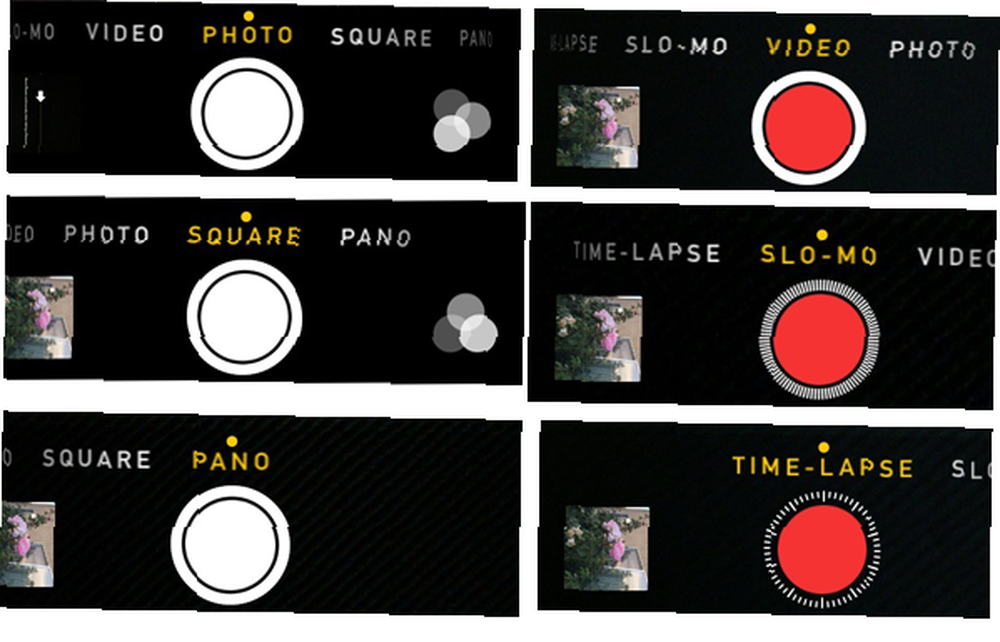
Foto: Para fotos normales tomadas en orientación horizontal o vertical. Toque para enfocar y exponer, presione el gran botón blanco del obturador para tomar una foto.
Cuadrado: Las fotos se toman en un marco cuadrado, como con una cámara de formato medio. Esto es útil para las fotos de Instagram. 11 maneras de convertir tus mejores fotos de Instagram en magníficos regalos. 11 formas de convertir tus mejores fotos de Instagram en magníficos regalos. Los fotógrafos y fotógrafos de Instagram dedican mucho trabajo a su feed de Instagram, entonces, ¿qué sería un mejor regalo que ¿Un producto personalizado tomado directamente de sus fotos? , pero tenga en cuenta que las fotos tomadas en el modo cuadrado son permanentes. Mientras que puede editar una foto normal y recortarla en el editor de la cámara.
Pano: en realidad puede tomar fotos panorámicas realmente excelentes para escenas que son más anchas de lo que se puede capturar con la configuración de fotos normal. Para usar una toma panorámica, encuadre la primera parte del sujeto, toque el botón del obturador y luego mueva lentamente la cámara en la dirección que se muestra para capturar el resto de la escena (puede tocar el cuadro que aparece en la pantalla para cambiar de lado ) Intente mantener la cámara estable dentro de la guía, sin mover el teléfono hacia arriba o hacia abajo para obtener mejores resultados..

Vídeo: El iPhone graba videos excelentes, e incluso puedes habilitar el flash incorporado que permanecerá encendido mientras estás grabando en situaciones de poca luz. Al grabar videos, siempre es mejor disparar en orientación horizontal.
Observe un botón de obturador blanco junto al botón de video rojo que aparecerá durante la grabación. El obturador te permite tomar una foto fija mientras grabas un video. Solo mantén la cámara estable. La función de fotografía no funciona bien con tomas de movimiento rápido..
Slo-Mo: Le permite grabar videos en cámara lenta a 120 o 240 cuadros por segundo. Una vez que haya filmado su video, ábralo en la aplicación Fotos y arrastre los controles deslizantes debajo del rollo de la cámara para determinar qué segmentos de su video se ejecutan en cámara lenta.
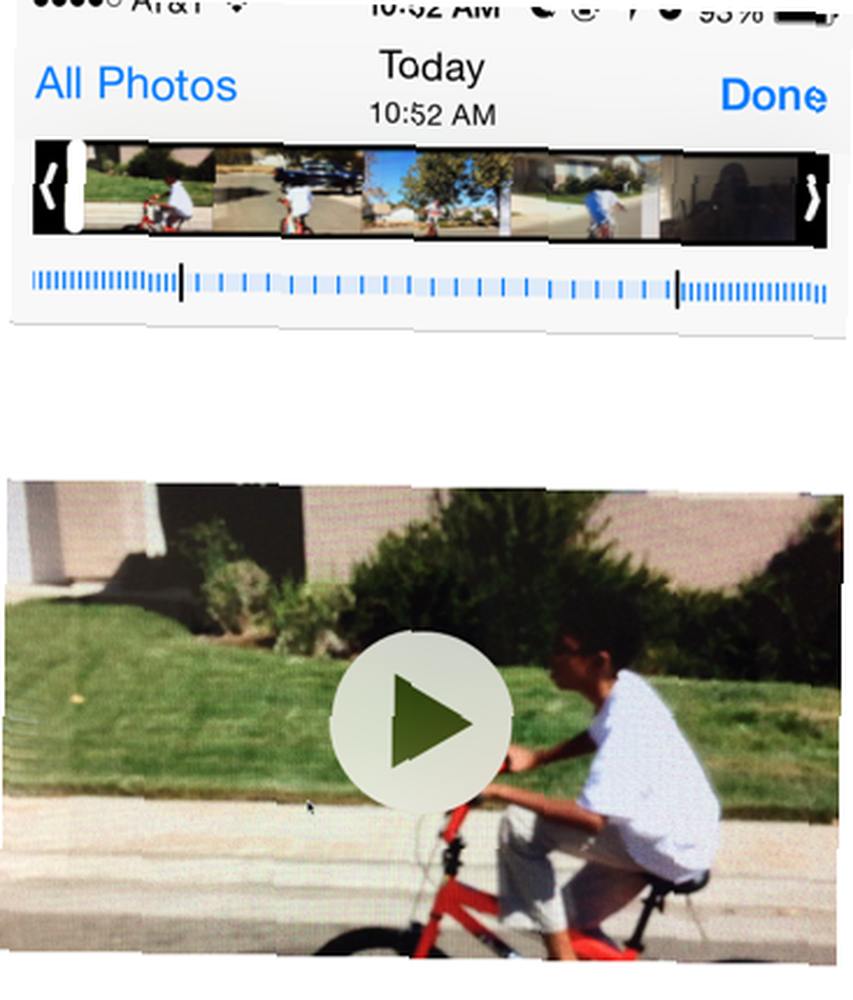
Lapso de tiempo: Time-lapse captura una serie de tomas durante un período de tiempo y luego se reproduce como un video. Es ideal para capturar el movimiento de las nubes, la salida y puesta del sol, las flores que florecen o los barcos en un puerto. Después de abrir el modo de lapso de tiempo, encuadre al sujeto (se recomienda el modo horizontal), toque la pantalla para ajustar la exposición y el enfoque, luego toque el botón rojo para comenzar la captura.
Las tomas de lapso de tiempo se realizan mejor con un trípode, y su iPhone procesará automáticamente los resultados en un video según el tiempo que haya estado filmando.
Modo de ráfaga: No hay un botón dedicado para disparos en modo ráfaga, pero puede mantener presionado el botón del obturador normal y la cámara disparará 10 fotogramas por segundo. Guardará todas las tomas en una carpeta dedicada en la aplicación Biblioteca de fotos, donde puede seleccionar la mejor. El modo ráfaga es ideal para capturar sujetos de acción rápida, como un juego de béisbol o niños jugando.
Disparo HDR
En ciertas condiciones de iluminación de alto contraste, puede intentar disparar en el llamado modo HDR (alto rango dinámico) Cómo hacer fotos falsas de alto rango dinámico en Photoshop Cómo hacer fotos falsas de alto rango dinámico en Photoshop .
HDR toma rápidamente tres exposiciones separadas en una sola foto y las combina en una sola. En la aplicación Configuración> Fotos y cámara, puede seleccionar que el teléfono mantenga la foto normalmente expuesta en edición para la versión HDR. Nota: en el iPhone 6 y 6 Plus, la cámara HDR crea automáticamente fotos de alto rango dinámico utilizando el sensor de la cámara, en lugar de combinar tres disparos separados.
Filtros de fotos
La cámara también incluye filtros de fotos que se pueden aplicar al tomar fotos. Estos filtros no son tan buenos, y también se pueden aplicar en el editor de la cámara después de tomar las fotos, que es la mejor manera de hacerlo. Al igual que todas las ediciones de fotos en el iPhone, los filtros no son destructivos y se pueden eliminar en cualquier momento (incluso si tomó la foto con el filtro activado).
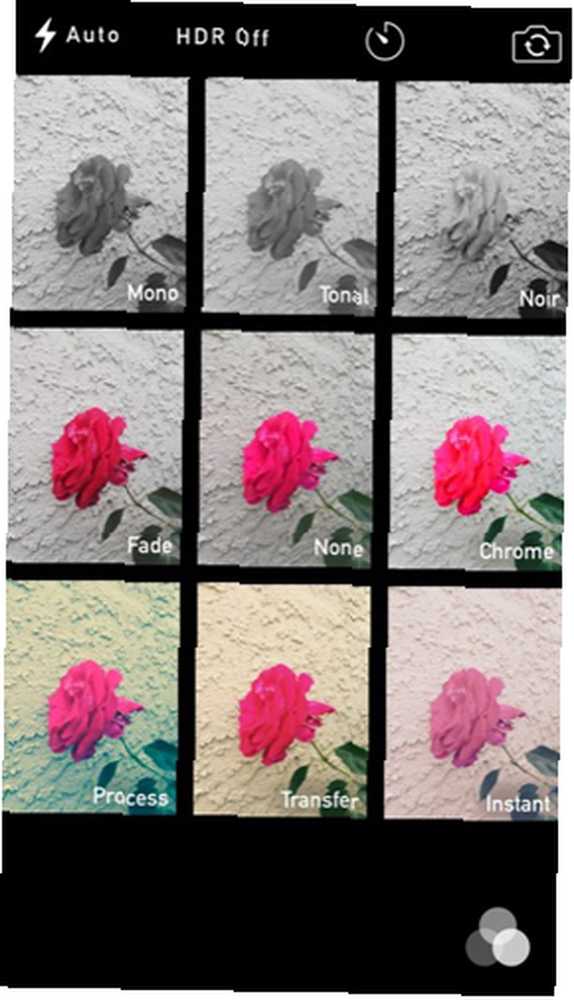
Otras características de disparo
La cámara del iPhone también incluye algunas otras funciones útiles, como un temporizador de 3 o 10 segundos, y, por supuesto, la cámara frontal. Así es como se toman las fotos. Así es como se toman las fotos. No hay nada vano en tomar fotos de nosotros mismos. De hecho, a menudo podemos ser nuestro mejor tema. .

Para usar el temporizador, seleccione el botón del temporizador que aparece en los modos de disparo Foto y Cuadrado, y luego seleccione la hora, que comenzará después de tocar el disparador blanco.
La cámara también incluye geoetiquetado automático, que coloca sus fotos en un mapa en función de dónde las tomó (necesitará los Servicios de ubicación habilitados). Lamentablemente, no puede ver esa información o su mapa de fotos en su iPhone. IPhoto de Apple y la nueva aplicación de fotos A Cleaner, Faster iPhoto: actualización a fotos para OS X Yosemite A Cleaner, Faster iPhoto: actualización a fotos para OS X Yosemite Photos para OS X finalmente ha llegado, reemplazando iPhoto con una aplicación de administración de imágenes que Mac los usuarios realmente querrán usar, pero ¿hay suficiente aquí para satisfacer a los refugiados de Aperture? mostrará información de GPS, y si desea eliminar esa información, una aplicación llamada Metapho puede hacerlo.
Funciones de edición
La cámara del iPhone también incluye algunas herramientas de edición bastante robustas que no requieren un curso de seis semanas para usar. Puede acceder a sus fotos en la aplicación Fotos de su teléfono o tocando la pequeña ventana al lado del botón del obturador cuando la cámara se abre en uno de los modos de disparo.
Cuando abras una foto, toca el Editar y desde allí encontrará herramientas para recortar, filtrar y editar los diversos atributos de la foto. No tenga miedo de jugar con esta configuración, porque la aplicación Fotos es un editor no destructivo. Siempre puede volver a la imagen original después de aplicar las ediciones..
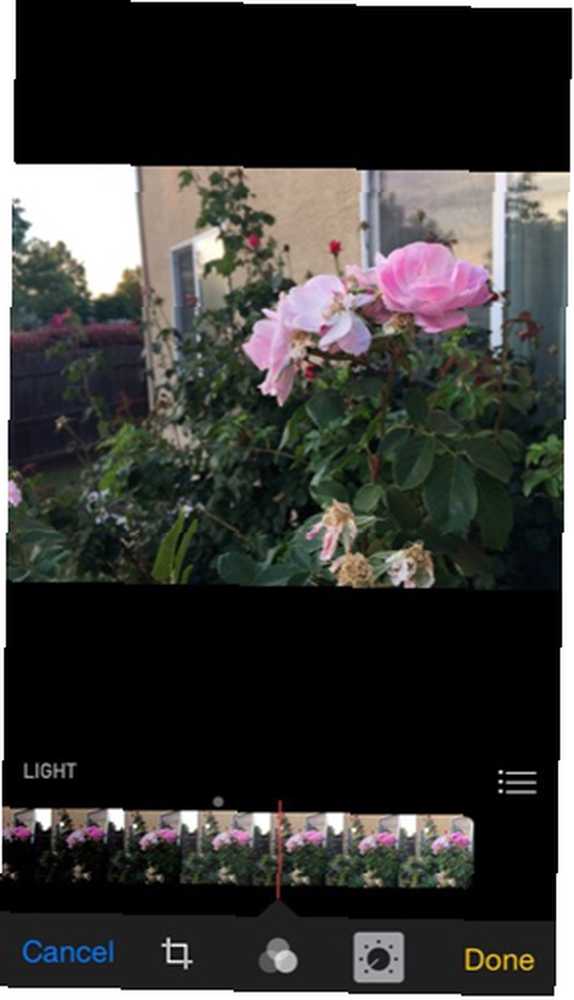
Tenga en cuenta el botón de mejora de magia azul en la parte superior del editor. A veces, esta función corrige un poco la exposición para mejorar el disparo, pero su kilometraje puede variar. El botón de círculo blanco en el lado izquierdo le permite abrir la foto en otra aplicación de cámara iOS.
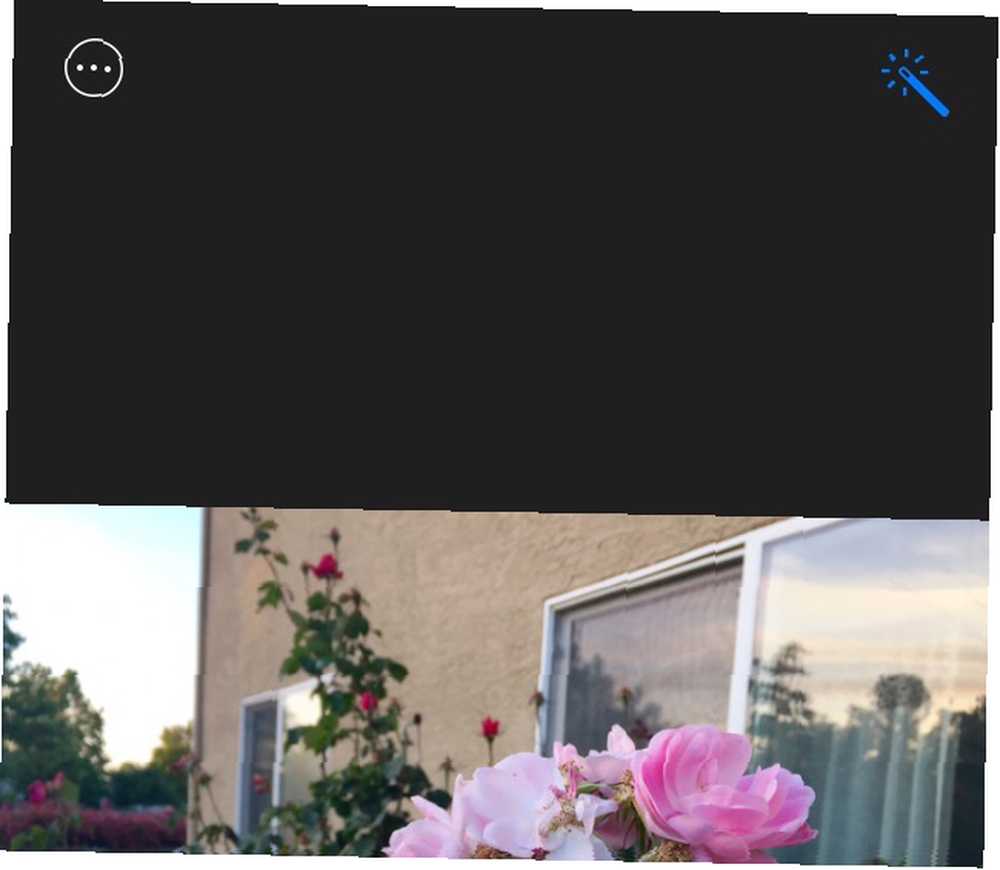
Además, la función de recorte en el editor permite el recorte de imágenes de forma libre, así como las relaciones de aspecto predefinidas, lo cual es ideal para cuando desea recortar y publicar fotos en el sitio para compartir fotos, Instagram New To Instagram? ¿Los mejores consejos para los novatos nuevos en Instagram? Los mejores consejos para novatos Cuando comienzas a usar Instagram, hay algunos consejos y trucos que debes tener en cuenta para asegurarte de que comiences a correr. La aplicación más popular es parte para compartir fotos y parte ... o cuando necesita recortar fotos para un tamaño de impresión particular. Tenga en cuenta también que las fotos recortadas siempre se pueden cambiar de tamaño volviendo a abrirlas en el editor de recorte y tocando el Reiniciar botón.
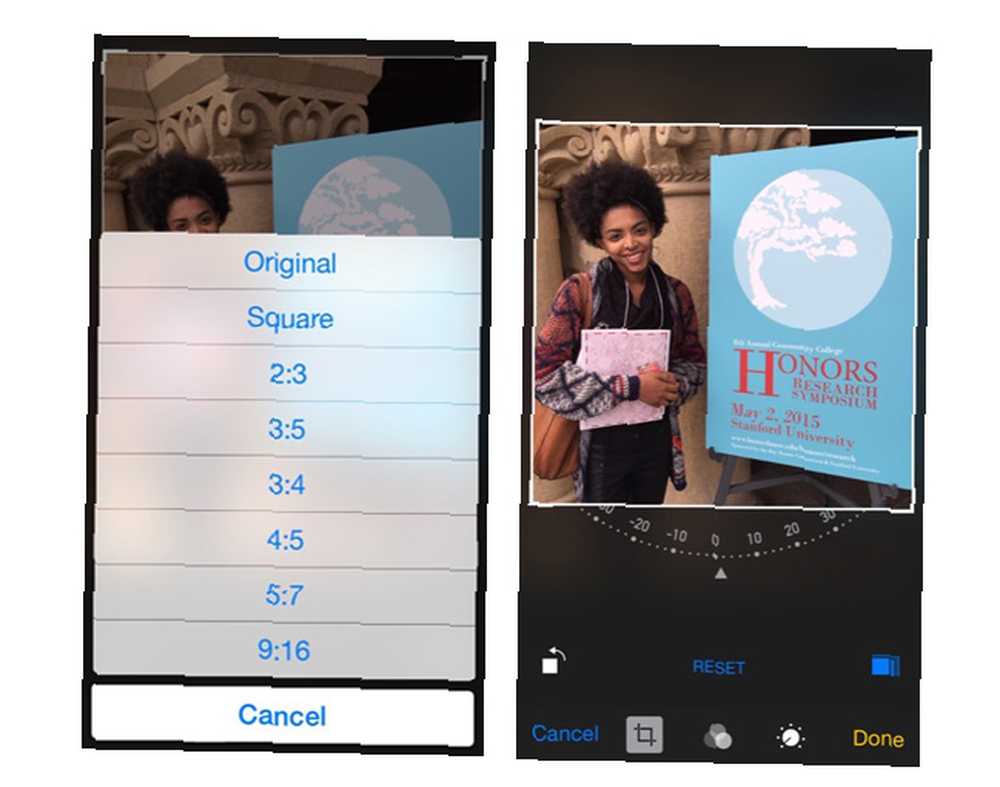
Feliz tiro
La cámara del iPhone ahorra a los usuarios toneladas de dinero y tiempo en equipos de cámara y software de procesamiento posterior. Al practicar con las funciones y herramientas de la cámara, usted también puede producir excelentes fotografías con un teléfono inteligente.
Comparte tus mejores fotos de iPhone en los comentarios a continuación!











